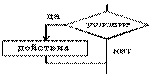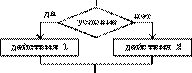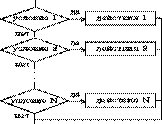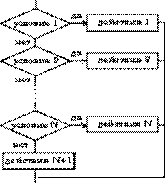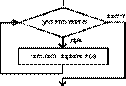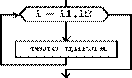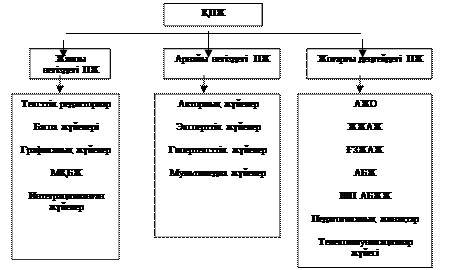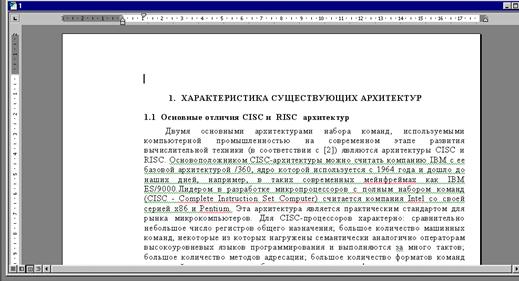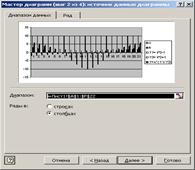Компьютерлік вирус дегеніміз, бұл көлемі кішірек, арнайы жазылған программа, олар жүйелік программаларда, драйверлерде, құжаттарда өз көшірмелерін сақтап отырады, және бұл көшірмелер «көбейе» алады. Вирустың өз көшірмелерін енгізуі ЗАҚЫМДАЛУ деп аталады, ал, вирус енген программа не белгілі бір объекті – ЗАҚЫМДАЛҒАН деп аталады.
Вирустың іс-әрекеті.Вирустар программаар болса да, олар ерекше тапқырлықпен, қастандықпен жасалған программалар. Олар не істей алады:
Резиденттік – қарауыл программаларды алдайды, мысалы, қарапайым енгізу-шығару программаларын шақырғанның өзінде ақпараттарды зақымдап, құрта алады.
Компьютерді өшіріп қайта қосқанда да өмір сүре алады.
Архивтік файлдарды да зақымдай алады.
Файлдарды дискіге көшіргенде не архивтеу кезінде зақымдай алады (бұл кезде ревизор-программалардан жасырынып қалады).
Антивирустық (вирусқа қарсы) программаларды зақымдайды, мысалы, олардың файлдарын құртады не ревизор – программалардың мәліметтер кестесін өшіреді не бұзады. Вирустар біраз уақыт бойы өзін көрсетпейді, компьютерді зақымдап болғаннан кейін ғана біліне бастайды.
Дискінің жүйелік облыстарын шифрлайды, вирусқа жадыда бар екенін байқаған кезде ғана жетуге болады.
Антивирустық программалар.Вирустардан құтылу үшін арнайы антивирустық программалар жасалынған. Олар вирустарды табады, зақымдалған файлдарды емдейді, вирус әрекеттерінің алдын алады. Әрине, антивирустық программаларды жиі жаңартып отыру керек, тазалау жұмыстары мен сауықтыру жұмыстарын жасап отырған дұрыс.
Антивирустық программаларды пайдалану. Антивирустық программалардың бірде бірі, өкінішке орай, вирустан толық қорғай алмайды. Жеке түрде антивирустық программалар жеткілікті емес, ал, антивирустық программалардың бірнешеуін бірге пайдаланған жақсы нәтиже береді.
Антивирустық жиындар. Детектордың, ревизордың және қарауылдың қызметтері бір-бірін толықтыратын болғандықтан қазіргі заманғы антивирустық жиындарға осы функцияларды атқаратын программалар кіреді. Детектор мен ревизордың функциялары бір программаға біріктіріледі.
Мысалы, Norton antiviral антивирустық жиынында детектор мен ревизордың қызметін негізгі программалық жиын (NAVW.EXE не NAVW32.EXE) атқарады, ал қарауыл қызметін жеке резиденттік программа (NAVTSR.EXE не NAVBRES.EXE) атқарады.
“Диалог-Наука” фирмасының DSAV антивирустық жиынында детектор мен ревизордың қызметін жеке программалар атқарады, (тіпті, детектор ретінде екі программа – Aidstest және Dr.Web пайдаланылады). Бірақ бұл программада да интеграция элементтері бар, Adinf ревизор-программасы өзгерген файлдар тізімен қалпына келтіре алады, ал, Aidstest және Dr.Web программалары тек осы тізімдегі файлдарды тексереді. Бұл қатты дискідегі тексеру уақытын әжептеуір қысқартаы.
Вирусты ертерек байқау.Егер, сіз резиденттік қарауыл-программаны пайдалансаңыз, онда вирустың бар не жоқ екенін вирус бар болған жағдайда енді ене бастаған кезде, яғни, ерте кезеңінде байқауыңызға болады. Мысалы, дискетаны тексерген қарауыл-программа дискіде жүйелік файлда вирус бар екенін, оны жою қажеттігін хабарлайды. Бұл кезде қарауыл-программаның сұранысымен келісу жеткілікті. Бұд жағдайда өзге әрекеттер қажет болмайды.
Вирус жайлы мәліметтерді анықтау.Егер, детектор – программалардың бірі өзіне белгілі вирус тапқанын хабарласа, онда анықтамадан бұл вирус жайлы біліп алған дұрыс. Мысалы, Aidstest және Dr.Web детектор – программаларда бізге белгілі вирустар жайлы мәліметтер файлы енгізіледі. Бұ мәліметтер сізге зақымдалу дәрежесін және онымен күресу жолын білуге мүмкіндік береді. Мысалы, егер, компьютер қауіпсіздеу вируспен зақымдалған болса, онда тек вирусты жою керек, ал, егер, қиынырақ вирус болса, онда, диструбутивті программалар пакетін қайта орнату керек, ал, өз берілгендеріңді резервті көшірмелерде сақтаған жөн.
Вирустарды жою.Егер, детектор – программалардың бірі вирус тапса, онда, бұл программаның көмегімен зақымдалған жерлерді емдеу не жою керек.
Вирус файлдың бірінде қалып кетпес үшін файлдардың бәрінен және архивтерден де вирус іздеу керек, ал, егер, антивирустық программалар архивтік файлдарды аша алмаса, онда, пайдаланушы тексерудің алдында архивтік файлдарды ашып алуға тиіс.
Егер, сіз файлдарды жоймай, тек емдеген болсаңыз, онда, компьютерді қайтадан тағы бір рет вирусқа тексеріп шыққан жөн, себебі, кейбір файлдар бір мезгілде бірнеше вирустармен зақымдануы мүмкін.
Ескерту: Windows – ге арналған Norton AntiVirus .ZIP форматтағы архивтерді, Windows 95 ке арналған Norton AntiVirus ZIP және LZH, Dr.Web - . ARJ, . ZIP, . LZH, . RAR, . ZOO және .ICE қамтиды, ал, Aidstest – архивтерде вирус іздей алмайды.
№6 лекция. Компьютерлік техниканы және математикалық әдістерді пайдалана отырып есептерді шешу кезеңдері. Математикалық модельдер түсінігі. Алгоритм түсінігі, оның қасиеттері мен жазу формалары. Алгоритмдердің құрылымдық схемалары.
Көптеген математикалық есептерді шешуді автоматизациялауды келесі кезеңдерге бөлуге болады:
1. Есептің қойылуы –берілгендерді және нәтижелерді анықтау.
2. Математикалық моделді құру – есепті математикалық формулалар мен өрнектер көмегімен формалау.
3. Есептеу әдісін таңдау.
4. Алгоритм жасау, яғни, қойылған мақсатқа жету үшін орындалатын әрекеттер тізбегі.
5. Алгоритмдік тілде программа қру.
6. Программалау ортасында программа тексттін енгізу және өңдеу.
7. Программаның нәтижесін сараптау.
Алгоритм.Адамзат баласы кейбір ережелерге күнделікті сүйеніп әртүрлі нұсқаулар мен инструкцияларды орындап отыруы керек. Мысалы, жолдың келесі бетіне бағдаршамсыз өту үшін алдымен оң жағына қарауы керек. Егер, машина жоқ болса, онда, жолдың жартысын өтуі керек, ал, егер, машина бар болса, онда, олардың өтуін күтіп, сосын жарты жолды өтуі керек. Бұдан соң солға қарауы тиіс, егер, машина жоқ болса, онда жолды аяғына дейін жүріп өткен дұрыс.
Математикада есептерді шешу үшін біз әрекеттерден тұратын ережелерді пайдаланамыз. Мысалы, квадрат түбірді табу әдісі т.б. Кез-келген есепті шешу үшін әрекеттер тізімен белгілі бір кезекпен орындайды. Есепті шешу үшін не берілгенін, қандай нәтиже алыну керектігін, бұл есепті қандай ретпен орындау керектігін білуіміз керек. Белгілі бір нәтижеге жету үшін орындалатын әрекеттер тізбегі - алгоритм деп аталады. Алгоритм — белгілі бір орындаушыға алдын-ала берілген есепті шешудің шекті қадамдар тізбегі.
Алгоритм түсінігі қазіргі заманғы ғылымда жаңа түсінік және жаңа дәуірдің маңызды факторларының бірі болып табылады.
Алгоритмнің негізгі қасиеттері:
1. Орындаушыға түсініктілігі — алгоритмді орындаушы оны орындау жолын түсінуі керек, яғни, алгоритмі бар шығарылу жолдары берілген болса, бұл алгоритмді орындау үшін қалай әрекет етуі керектігі де түсінікті болады.
2. Үзілістілігі (үзілістілік, бөлектілік) — алгоpитмде есепті шешу процесі қарапайым қадамдардың орындалу тізбегі болып беріледі.
3. Анықтылық - алгоритмнің әрбір ережесі нақты, бірмағыналы, тұрақты болуы керек. Осыған байланысты, алгоритм механикалық сипатта болады және қосымша мәліметтерді қажет етпейді.
4. Нәтижелілігі ( немесе аяқтылығы) алгоритмнің соңғы қадамы есептің нәтижесіне алып келуі керек.
5. Жалпылығы, алгоритм жалпы түрде орындалады, яғни, ол қажетті сферада кез-келген қолданушыға қолданылуы керек.
Алгоритмдерді жазу үлгілері.Алгоритмдерді жазудың бірнеше түрлері бар, себебі, алгоритмді орындаушы өзіне түсінікті тілде жазылған алгоритмді ғана түсіне алады. Барлық алгоритмдердің жазбасы басынан тұрады. Алгоритмдерді жазудың 4 түрі бар:
1. Сөздік – қадамдық (тексттік)
2. Кестелік
3. Алгоритмдік тілдегі жазба
4. Графикалық түрде (блок-схема).
Алгоритмдік құрылым: Алгоритмдерді жеке базалық (негізгі) элементтерден тұратын белгілі бір құрыылмдық элемент ретінде елестетуге болады. Әрине, алгоритмдерді құрудың негізгі принциптерін үйрену үшін осы базалық элементтерді үйренген жөн. Бұларды жазып үйрену үшін алгоритмдердің схемалық тілін және мектептік алгоритмік тілді үйренуге тиіспіз. Кез-келген алгоритмнің логикалық құрылымын үш базалық құрылым ретінде қарастыруға болады: тізбектелген, тармақталған, цикл. Бұлардың үшеуінде де бір енгізу мен бір шығару жолы болады.
«Тізбектелген» базалық құрылым. Бірінен кейін бірі орындалатын әрекеттер тізбегінен тұрады:
«Тармақталған» базалық құрылымы. Берілген шартты тексеру нәтижесіне байланысты (иә не жоқ) алгоритмнің бір тармағын таңдайды. Жолдардың барлығы да ортақ жолмен нәтижеге жетеді, сондықтан да алгоритм қай жолды таңдаса да жалғаса береді. Тармақталу құрылымы төрт негізгі вариантты қамтиды:
егер - онда;
егер - онда - әйтпесе;
таңдау;
таңдау - әйтпесе.
| Мектептік алгоритмік тіл
| Блок-схемалар тілі
|
| 1. егер – онда
|
| Егер шарт
Онда әрекет
Бітті
| 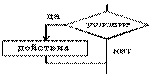
|
| 2. егер – онда - әйтпесе
|
| Егер шарт
Онда 1-әрекет
әйтпесе 2-әрекет
бітті
| 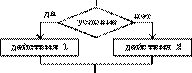
|
| 3. таңдау
|
| таңдау
1 шарт орындалса: 1-әрекет
2 шарт орындалса: 2-әрекет
. . . . . . . . . . . .
n шарт орындалса: n-әрекет
бітті
| 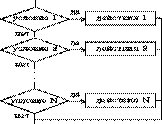
|
| 4. таңдау -әйтпесе
|
| Таңдау
1 шарт орындалса: 1-әрекет
2 шарт орындалса: 2-әрекет
. . . . . . . . . . . .
n шарт орындалса: n-әрекет
әйтпесе (N+1) әрекет
Бітті
| 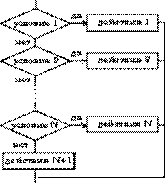
|
«Цикл» базалық құрылым. Цикл денесі деп аталатын әрекеттер жиынын бір не бірнеше рет қайталап орындайды. Циклдің негізгі түрлері кестеде келтірілген:
| Мектептік алгоритмік тіл
| Блок-схемалар тілі
|
| Әзірше типті циклі. Әзірше сөзінен кейінгі жазылған шарт орындалып тұрған кезде цикл денесі орындала береді.
|
| цб әзірше шарт
Цикл денесі
(әрекеттер тізбегі)
Цс
| 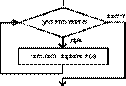
|
| Үшін типті цикл. Берілген аралықтағы айнымалылар мәні (цикл параметрлері) үшін цикл денесі орындала береді.
|
| Цб i үшін i1-ден i2-ге дейін
Цикл денесі
(әрекеттер тізбегі)
Цс
| 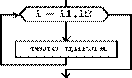
|
№7 лекция. Қолданбалы программалық жабдықтар және олардың классификациясы. Тексттерді өңдеу, құжаттарды өңдеу, баспа жүйелері. Тексттік процессорлар, орнату, принциптері мен мүмкіндіктері.
Қолданбалы программалар пакеті.Қолданбалы программалар адам іскерлігінің әртүрлі сферасында есептеу техникасын қолдануға арналған.
Қолданбалы программалық жабдықтар классификациясы
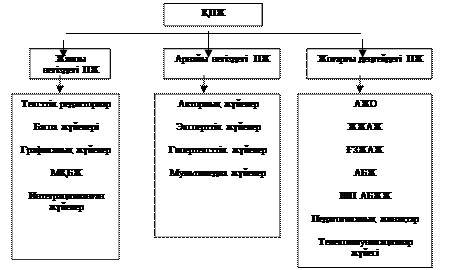
Тексттік мәліметтерді енгізу, шығару, сақтау, өңдеу, баспаға беру жұмыстарын орындайтын программалар – тексттік редакторлердеп аталады. Тексттік редакторлер Lexicon, Refis, Norton Editor, MultiEdit, Word, TechWord, TeX, LaTex.
Стол үстіндегі баспа жүйелерікомпьютерлік жазуға, тксттік, суреттік мәдіметтерді жинақтау жазуға шығаруға арналған аппараттық, программалық жабдықтарды қамтиды. Әртүрлі программалық жүйелер бар, арасында ең көп кездесетіндері: Express Publisher, Illustrator for Windows, Ventura Publisher, PageMarker және т.б.
Графикалық жүйелердіңәртүрлі типтері бейнелерді тез құруға, сканер мен видеокамераның көмегімен енгізуге, анимациялық роликтерді құруға мүмкіндік береді. Графикалық редакторлерде суретшінің барлық құралдары қамтылған және басқа да көптеген мүмкіншіліктері бар, оларға мысалдар: Corel Draw, PhotoStyler, Paintbrush, Abobe Photoshop, Designer, DrawPerfect.
МҚБЖ (мәліметтер қорын басқару жүйесі), бұл – берілгендер базасын құруға, өңдеуге, шығаруға т.б. арналған программалық жабдықтар жиыны. МҚБЖ-нің бірнеше типтері бар: иерархиялық, желілік, реляциондық.
Бірнеше қолданбалы программалар функцияларын бір жүйеге біріктіру мақсатында интеграцияланған орталар пайда болған. Әмбебап интеграцияланған орталар тексттік, графикалық, электрондық кесте берілгендер қорын басқару және т.б. элементтерін қамтиды. Мысалы: Framework, Works, Мастер.
Арнайы негіздегі инструментальді программалық жабдықтар
Программа өңдеушілер кейбір сала бойынша арнайы программалық жүйелер құрды. Бұндай программалар авторлық инструментальді жүйелер деп аталады.
Эксперттік жүйелер,бұл – кейбір салада эксперт қызметін атқаратын программа. Эксперттік жүйелер анық емес және берілгендері толық емес, эксперттік білімді қажет ететін есептерді шешеді.
Гипертексттік жүйелердеақпарат энциклопедия текстіне ұқсас және тексттің кез-келген бөлігінде сілтеме жасалынады. Гипертексттік формада ақпараттарды ұйымдастыру анықтама ретінде, сөздік ретінде, контексттік көмек ретінде пайдаланылады.
Мультимедиа, бұл – интерактивті программалық жабдықпен басқарылатын визуальді және аудиоэффектілі программалардың өзара байланысы. Компакт-дискілердің (CD-ROM) пайда болуы және кең тарауы мультимедияны жарнамада, ақпараттық қызметтерде, желілік телекоммуникацияларда, оқытуда тиімді етті.
MS WORD редакторымен ж±мыс істеу.
Жоспары:1. Microsoft Word 2000 процессорының жұмыс терезесі
2. Microsoft Word процессорінда мәтінмен жұмыс істеу әдістері
Word программасын іске қосқаннан кейін экранда оның негізгі терезесі ашылады. Word-тың терезесі төрт стандарт жолдардан (тақырып жолы, меню жолы, аспаптар панелі, күй жолы), сызғыштардан және жұмыс аймағынан тұрады:
Тақырып жолында кұжаттың аты және терезенін өлшемдерін реттеуші үш батырма тұрады.

Меню жолы — Word-тың негізгі командаларынан тұрады. Тышқанның шертпесі осы менюге кіретін командалар тізімін ашып берді,

Аспаптар панелі «Стандартты» және «Пішімдеу» деген бөліктерден тұрады. Қажетті аспаптар пайёлін экранда орнату үшін Сервис ►Баптау ►Аспаптар, панелі (Сервис ►Настройка ►Панель инструментов) командасын орындап пайда болған тізімнен Стандартты немесе Пішімдеу (Форматирование) бөлімдеріне ٧ белгісін қою керек.
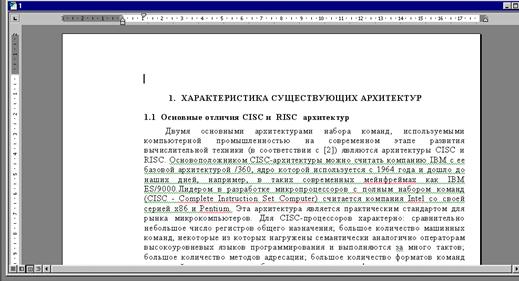
1 – сурет. Word – тың жұмыс аймағы
Жұмыс аймағында кұжаттың негізгі мәтіні бейнеленеді. Мәтінді енгізу және пішімдеу, графиктік объектілерді кірістіру және кестелерді құру осы жұмыс аймағында жүрзіледі (1-сурет).
Сызғыш құжаттың өрісі мен азат жолдарын реттеу үшін қолданылады. Егер экранда сызғыш көрінбесе, оны Түр ► Сызғыш (Вид ►Линейка) командасының көмегімен шығарып алуға болады.

Қалып-күй жолы — экранның төменгі бөлігінде орналасқан. Онда құжаттың ағымдағы күйі жайлы мәліметтер келтірілген.

Командалар ќатарында келесі командалар орналасќан.
- Файл – документтік файлдармен ж±мыс істеу ‰шін ќолданылады. Оныњ ішкі командалары:
1) Создать – жања документті ќ±ру
2) Открыть – ќ±рылѓан документті ашу
3) Закрыть – ашылѓан документті жабу
4) Сохранить – ашылѓан документті ескі атпен саќтау
5) Сохранить как .. – документті жања атпен саќтау
6) Сохранить все – ашылѓан документтердіњ барлыѓын саќтау
7) Поиск файла – керекті документтік файлды іздеп табу
8) Параметры – документті баспаѓа шыѓару параметрлерін орнату
9) Страницы – документ берттерініњ параметрлерін орнату
10)Просмотр – документті баспаѓа шыѓарудан алдын экранда кµріп шыѓу
11) Печать – документті баспаѓа шыѓару
- Правка – документті д±рыстау ‰шін ќолданылады. Оныњ ішкі командалары:
1. Вырезать – документтіњ ажыратылѓан бµлігін ќиып алып буферге орналастыру
2. Копировать – документтіњ ажыратылѓан бµлігін буферге кµшіру
3. Вставить – документтіњ ажыратылѓан бµлігін буферден алып документтіњ керекті жеріне орналастыру
4. Найти – кµрсетілген сµзді документтіњ ішінен іздеп табу
5. Заменить – документтіњ ішіндегі кµрсетілген сµзді басќа сµзбен ауыстыру
6. Перейти – документтіњ кµрсетілген жеріне тікелей µту
7. Закладка – документтіњ керекті жерін белгілеп алу
- Вид – документті экранда бейнелеу режимдерін орнату ‰шін ќолданылады. Оныњ ішкі командалары:
1. Нормальный – нормал режимде орнату
2. Разметка страницы – документті беттерге бµлу режимдерін орнату
3. Масштаб – документті экранда бейнелеу µлшемін орнату
50% – екі есе кішірейген µлшем. 200% – екі есе ‰лкейген µлшем
4. Панель нструментов – кµрсетілген ќ±ралдар ќатарын экраннан µшіру жєне экранѓа ќайта шыѓару
5. Линейка – сызѓышты экраннан µшіру жєне экранѓа ќайта шыѓару
- Вставка– документтіњ ішіне т‰рлі объекттер кірістіріп ќою ‰шін ќолданылады. Оныњ ішкі командалары:
1. Разрыв – беттерді бір–бірінен ажырату сызыќтарын ќою
2. Номера страниц – беттерге номерлер ќою
3. Символ – тексттіњ ішінде клавиатурадаѓы жоќ тањбаларды пайдалану. Мысалы, α, β, γ, Σ...
4. Рисунок – документтіњ ішіне т‰рлі суреттерді кірістіріп ќою
5. Объект – документтіњ ішіне басќа программаларда ќ±рылѓан объекттерді кірістіріп ќою
6. База данных – документтіњ ішіне мєліметтер ќорын кірістіріп ќою
7. Дата и время – документтіњ ішіне дата мен уаќытты кірістіріп ќою
8. Поле – тексттіњ ішінде формула жазу ‰шін орын ажырату
9. Файл – документтіњ ішіне файлдыњ мазм±нын кірістіріп ќою
5. Формат– документті форматтау, яѓни текстті µњдеу ‰шін ќолданылады. Оныњ ішкі командалары:
1. Шрифт – єріптіњ т‰рін жєне µлшемін орнату. Єріптіњ т‰рлері:
а) стандарт
б) жартылай ќалыњ
в) ќалыњ
г) кµлбеу (курсив)
д) асты сызылѓан (подчеркивание)
2. Абзац – абзацты форматтау параметрлерін орнату
3. Нумерация заголовок – таќырыптарѓа номер ќою
4. Табуляция – документтіњ ішінде таблица ќ±ру режимін орнату
5. Обрамление и заполнение – документті єшекейлеу режимін орнату.
6. Колонки – документті баѓан т‰рінде баспаѓа шыѓару параметрлерін орнату
7. Таблица стилей – документті бейнелеу т‰рін аныќтау
6. Таблица – документтіњ ішінде таблица ќ±ру жєне оны µњдеу ‰шін ќолданылады. Оныњ ішкі командалары:
1. Линии сетки – таблицаныњ горизанталь жєне вертикаль
сызыќтарын орнату
2. Вставить строку – таблицаныњ ішіне бос ќатарды кірістіріп ќою
3. Удалить строку – таблицаныњ ішінде кµрсетілген ќатарды µшіріп тастау
4. Выделить строку – таблицаныњ ішінде кµрсетілген ќатарды белгілеп ќою
5. Выделить столбец – таблицаныњ ішінде кµрсетілген баѓанды белгілеп ќою
6. Выделить таблицу – документтіњ ішінде таблицаны белгілеп ќою
7. Сортировка – таблицаныњ ішіндегі мєліметтерді реттеу
7. Сервис – документтіњ ішінде грамматикалыќ ж±мыстарды атќару ‰шін ќолданылады. Оныњ ішкі командалары:
1. Язык – текстті жазу тілін тањдау
2. Орфография – тексттіњ орфографиясын тексеру
3. Грамматика – тексттіњ грамматикасын тексеру
4. Установить защиту – документке пароль ќою
5. Синонимы – тексттіњ ішінде кµрсетілген сµзге синоним сµздерді іздеп табу
8. Окно – бір уаќытта бірнеше документпен ж±мыс істеу ‰шін ќолданылады. Негізгі ішкі командалары:
1. Новое – жања терезе ашу
2. Упорядочить все – ашылѓан терезелердіњ барлыѓын реттеу
9. (?) Справочник – WORD текстік редакторы туралы кµмекші аныќтама алу
Текстік документтерді ќ±ру жєне µњдеу
WORD текстік редакторында курсор т±рѓан жерге тањба жазу м‰мкін.
Тањба – тексттіњ ењ кіші µлшем бірлігі
Сµз – екі шетінен ќызметші тањбалар мен шектелген тањбалар жєне цифрлар тізбегі
Ќызметші тањбалар – пробел, н‰кте, ‰тір, сызыќша жєне т.б.
Сµйлем – екі шетінен н‰ктемен шектелген сµздерден ќ±ралѓан тізбек.
Абзац - <Enter> пернесін басу мен аяќталатын тањбалар тізбегі.
Беттер – келесі бµлімдерден ќ±ралады.
1. негізгі текст
2. жоѓарѓы жєне тµменгі колонтитул
3. т‰сініктемелер
Негізгі текст сµйлемдерден, абзацтардан, таблицалардан жєне суреттерден ќ±ралады. Колонтитул беттіњ жоѓарѓы немесе тµменгі бµлігінде орналасады. Ол жерде беттіњ номері документтіњ аты, фирманыњ маркасы, тараудыњ номері болуы м‰мкін. Т‰сініктемелер беттіњ жоѓарѓы немесе тµменгі бµлігінде орналасады, кей жаѓдайларды документтіњ соњында орналасады.
WORD текстік редакторыныњ режимдерін орнату
- WORD текстік редакторыныњ терезесін ашу
- Документтерді беттерге бµлу режимін орнату (Вид → Разметка страницы)
- Ќ±ралдар ќатарын орнату (Вид → Панели инструментов)
- Сызѓышты орнату (Вид → Линейка)
- Бейнелеу масштабын орнату (Вид → Масштаб)
- Документтіњ µлшем бірлігін орнату (Сервис→Опции →Общие →см)
Раздел 1.01 Текстіњ ќателерін д±рыстау
WORD текстік редакторында єрбір ќатардан кейін <Enter> пернесін басу ќажет емес, ќатардыњ сыймаѓан бµлігі автоматты т‰рде келесі ќатарѓа µтеді. Абзацтан кейін міндетті т‰рде <Enter> пернесін басу ќажет. Ќателерді д±рыстау ‰шін келесі пернелерден пайдаланамыз.
- ←,↑, →,↓ - курсорды кµрсетілген баѓытта жылжыту
- <Ctrl>+<→> - курсорды бір сµз оњѓа жылжыту
- <Ctrl>+<←> - курсорды бір сµз солѓа жылжыту
- <Home> - курсорды ќатардыњ басына алып келу
- <End> - курсорды ќатардыњ соњына алып келу
- <Ctrl>+<↑> - курсорды бір абзац жоѓары жылжыту
- <Ctrl>+<↓> - курсорды бір абзац тµмен жылжыту
- <Ctrl>+<Ноme> - курсорды тексттіњ басына алып келу
- <Ctrl>+<End> - курсорды тексттіњ соњына алып келу
- PgUp – курсорды бір бет жоѓары жылжыту
- PgDn – курсорды бір бет тµмен жылжыту
- BS (←) – курсордыњ сол жаѓындаѓы тањбаны µшіру
- Del – курсордыњ астындаѓы тањбаны µшіру
- Ins – тањбаны кірістіріп ќою режиміне µту
Құжаттарды бейнелеу режімі
Microsoft Word 2000 мәтіндік процессоры Құжаттарды бейнелеудің бірнеше режімдерін ұсынады..
Кәдімгі (Обычный) режімде құжаттың тек мазмұндық бөлігі қарастырылады. Бүл режім құжатты дайындаудың ең алғашкы кезеңдерінде пайдаланылады, бұл кезде құжаттың сыртқы түрін емес, мазмұнын әзірлеу өте маңызды. Кәдімгі режімде көлемі үлкен құжаттарды даярлау жұмысты жылдамдатады.
Web-құжат (Web-документ) режімінде қүжаттың экрандағы бейнесі оның баспадағы бейнесімен дәл келмейді. Бұл режім Word Wide Web-тегі электрондық басылымдарға тән касиет. Өйткені электрондық кұжаттың қандай құралмен және қандай құрылғыда бейнеленетіні алдын-ала белгісіз. Электрондық басылымдар үшін баспа беті деген ұғымның ешқандай мағынасы жоқ, сондықтан орнатылған бет параметрлері ескерусіз қалады. Сонымен катар экрандағы құжатты пішімдеу де салыстырмалы болып табылады. Бұл режімде электрондық басылымдар даярланады.
Ентаңбалау (Разметка страницы) режіміндс құжаттың экранда көрсетілуі толығымен баспа түріне сәйкес болады. Бұл режім баспаға шығаруға арналған құжаттар үшін өте қолайлы.
Құрылымдық (Структура) режімде тек құжаттың тақырыптары көрсетіледі. Егер құжаттың дайындалуы мазмұнын жоспарлаудан басталса, осы режімді қолданған қолайлы.
Құжаттың схемасы (Схема документа) режімінде терезе екі жұмыс аймағынан тұрады.
Сол жак панельде құжаттың құрылымы, ал оң жақ панельде құжаттың өзі бейнеленеді. Бұл режімді қүрделі құрылымды құжаттарды ашып көруде пайдаланған дұрыс.
Осы жоғарыда айтылған режімдердің біреуін таңдау үшін меню жолындағы Түр (Вид) командасына кіру керек.
№8 лекция. Электрондық кестелер. Кестелік процессор, принциптері және ақпараттарды құру әдістері, оларды өңлеу. Есептер (математикалық, статистикалық, инженерлік, экономикалық) шешу.
Windows æ¾éåñiíäåãi EXCEL ïðîãðàììàñû.
- Функциялар
Excel программасында математикалық, финанстық, статистикалық және логикалық функциялардың ауқымды жиыны ендірілген. Функциялар – программа жадында сақталып тұрған арнайы формулалар болып табылады. Әрбір функция функцияның аты (мысалы, СУММ т.с.с.) мен оның аргументі арқылы өрнектеледі. Аргументтер дегеніміз – нәтиже алу үшін қолданылатын мәліметтер. Функцияның аргумент сілтемелер немесе атау, мәтін немесе сан, уақыт немесе мерзім бола алады. Аргументтер функция атының оң жағында жай жақшаның ішінде жазылады.
Функциялар есептеулерді ықшамды кұйде жазу үшін қолданылады және мынадай түрде жазылады: у=f(x), мұндағы у-функцияны есептеудегі нәтиже, х-аргумент, f-функция. Мысалы, =А5+sin(С7), мұндағы А5-ұяшықтың адресі; sin-функцияның аты, жай жақшаның ішінде аргументі көрсетіледі; С7-аргумент (сан, мәтін және т.б.), сан тұрған ұяшыққа сілтеме болып тұр.
Функциялар
| МАКС (тізім)
| тізімдегі ең үлкен (максимум) шаманы табады
|
| МИН (тізім)
| тізімдегі ең кіші (минимум) шаманы табады
|
| СРЗНАЧ (тізім)
| аргументтердің арифметикалық орта мәндерін есептейді
|
| ЦЕЛОЕ (Х)
| х аргументін ең кіші бүтін санға дейін дөңгелектейді
|
| ABS (X)
| х санының модулі (абсолютті шамасы)
|
| EXP (X)
| Х санының экспонент мәнін есептейді
|
| LN (X)
| берілген х санының натурал логарифімін есептейді
|
| LOG10 (X)
| берілген х санының ондық логарифімін есептейді
|
| SIN (X)
| радианмен өлшенген х бұрышының синусын есептейді
|
| СУММ (тізім)
| көрсетілген тізімнің қосындысын есеептейді
|
Мысалы, СУММ (А1:А300) функциясы А1:А300 аралығындағы ұяшықта орналасқан мәндердің қосындысын табады.
Қосу функциясы өте жиі қолданылатындықтан, оған саймандар тақтасында автоматты түрде қосу батырмасы Σ меншіктеліп қойылған. Қосу амалын жылдам орындау үшін осы батырманы пайдалануға болады.
Формулаға функцияларды енгізу үшін Енгізу, Функциялар(Вставка, Функция) командасын орындаймыз немесе саймандар тақтасындағы fх батырмасын шертеміз. Функциялар шебері екі сұхбаттық терезеден тұрады: 1) 1-ші қадамында көрсетілген тізімнен өзімізге қажетті функцияны таңдап аламыз. Осы терезенің төменгі жағында функцияның атқаратын қызметі жөніндегі анықтамалықты оқуға болады. 2) екінші сұхбат терезеде (Функциялар шеберінің екінші қадамы) таңдалған функцияның аргументтерін енгізу мүмкіндігін береді.
- Сандарға арналған форматты таңдау
Excel программасының негізгі атқаратын қызметінің бірі сандарды өңдеу және сандық мәндерді көрсету жолдары болып табылады. Excel программасында сандарды өрнектеу тәсілдері әртүрлі топтарға жіктеледі. Мысалы, 100 санының жазылу форматтары мынадай:
100,00 р. – ақшалық форматта;
10000% - проценттік формада;
1,00Е+2 – экспоненциальды түрде, 1*102 дегенді білдіреді.
Санның форматын өзгерту үшін, ұяшықты немесе блокты белгілеп алғаннан кейін Форматтау саймандар тақтасындағы қажетті батырмалардың бірін шерту керек немесе Формат, Ұяшықорындау арқылы да таңдауға болады.
Ұяшықтағы санның форматын өзгерту кезінде ұяшықтағы мәліметті өрнектеу әдісі ғана өзгереді де, мәліметтердің өзі сол қалпында қалады. Егер тағайындалған форматта сан бағанаға сыймай тұрса, ол ##### түрінде көрінеді. Мұндай жағдайда бағананың енін үлкейту керек.
Диаграмма – мәліметтерді көрнекі түрде бейнелеудің бір тәсілі болып табылады. Ол кесте ішінде орналасқан сандық мәндерді диаграмма немесе график түрінде көрсетеді. Кітап беттеріндегі кестелерге мәліметтерді енгізу және есептеу жұмыстары өте жеңіл іске асқанмен, оларды салыстыру, талдау қиынға түседі. Диаграммадаға мәліметтер типіне қарай нүкте, сызық, сектор және басқа да элементтер арқылы көрсетіледі.
Диаграмма шеберінің жұмысы
Excel программасында диаграмма құру өте жеңіл жүзеге асады. Диаграмманы құру үшін оған қажетті мәліметтерді белгілеп алып, диаграммалар шеберін іске қосу жеткілікті. Диаграммалар тұрғызу негізінен 4 қадамнан тұрады. Диаграмма шеберін іске қосу үшін саймандар тақтасындағы қажетті батырманы басу жеткілікті немесе Енгізу, Диаграмма (Вставка, Диаграмма) командасын таңдаймыз.
1.1 Диаграмманың типін таңдау
Диаграмма шеберін іске қоссақ, экранда диграмма шебері жұмысының бірінші қадамы ашылады (1 – сурет).

1 – сурет. Диаграммалар шебері терезесініңбірінші қадамы
Диаграммалар шебері (4-тің 1-ші қадамы) терезесінде диаграмманың 14 стандартты типі көрсетілген. Бұл қадамда диграмманың типін таңдап, Ары қарай (Далее) батырмасын шертеміз.
1.2 Мәліметтер аралығын енгізу
Диаграмма құрудың екінші қадамы – диаграммада көрсетілетін мәліметтердің аралығын енгізу болып табылады (2 – сурет).
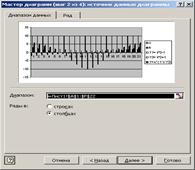
2 – сурет. Диаграммалар шеберінің екінші қадамының терезесі
Аралық (Диапазон) өрісіндегі сілтемелер абсолютті болатынына көңіл аудару керек. Аралық бірнеше жолдардан немесе бағаналардан тұруы мүмкін. Егер диаграммада бейнелетін мәліметтер жол немесе бағана бойынша жүйеге келтірілген болса, онда Қатарлар (Ряды в) өрісінің жолдарда (строках) немесе бағаналарда (столбцах) ауыстырғышын іске қосамыз.
Мәліметтер қатары дегеніміз – кестедегі диаграмма түрінде көрсетілетін ақпараттар жиыны. Мәліметтер қатарын Қатар (Ряды) ішкі бетіндегі Қосу (Добавить) немесе Өшіру (Удалить) батырмасының көмегімен оларды қосуға немесе өшіруге болады. Үнсіз келісім бойынша әрбір мәліметтер жиынына 1-қатар, 2-қатар (Ряд 1, Ряд 2) т.с.с. атауы меншіктеледі. Бұл атауларды Аты (Имя) өрісіне жаңа сөз енгізу арқылы өгертуге болады. Осы өрісте көрсетілген атаулар диаграмманың түсініктемесінде (легенда) бейнеленетін болады.
Тиісті параметрлерді көрсеткен соң, Ары қарай (Далее) батырмасын шерту арқылы келесі қадамға көшеміз.
1.3 Диаграмманың қосымша элементтерін енгізу
Диаграммалар шебері (4 қадамның 3-шісі): диаграммалар параметрлері (23.3 – сурет) терезесінде диаграммаға тұсініктеме (легенда) енгізуге болады. Сондай-ақ, өрістерді белгілеуге, диаграмманың тақырыбын жазуға, мәліметтерді диаграммада көрсетіп жазып қоюға, диаграмма орналасқан жерге мәліметтер кестесін енгізуге және т.б. әрекеттер орындауға болады. Егер диаграмма дұрыс құрылса, оның қандай мақсатта құрылғанын анықтау оңай болады. Ал диаграмма жақсы құрылуы үшін, оған берілген, енгізілген ақпараттар анық әрі түсінікті болуы керек.

3 – сурет. Диаграммалар шеберінің үшінші қадамы
Керекті мәліметтерді көрсеткен соң, Ары қарай (Далее) батырмасын шерту арқылы келесі қадамға көшеміз.
1.4 Диаграммаларды орналастыру
Диаграммаларды орналастырудың екі мүмкіндігі бар. Қатар орналастырылған диаграмма құруға болады. Мұндай тіркескен диаграмма мәліметтер енгізілген кесте тұрған бетке орналастырылады. Мәліметтер мен диаграмма қатар тұрғандықтан, бір-біріне өту қажет болған жағдайларда өте ыңғайлы.
Екінші мүмкіндік – диаграмма орналасатын жеке беттерді қолдану. Бұл кезде диаграмманы орналастыру үшін жеке парақ белгіленеді. Жеке бетте құрылатын диаграммаға қажетті мәліметтер басқа беттен алынады. Осылай диаграмманың және мәліметтердің жеке беттерде орналасуы мақала, слайдтарға түсіру сияқты тек диаграмма ғана қажет болған кезде ыңғайлы.
Диаграмманың орналасуын таңдау, Диаграммалар шебері (4 қадамның 4-шісі):диаграмманы орналастыру терезесінде орындалады (23.4 – сурет).

23.4 – сурет. Диаграммалар шеберінің соңғы қадамының терезесі
Кірістірілген диаграмманы құру кезінде ол орналастырылатын бет кітап беттерінің тізімінен қажеттісін таңдау арқылы жүзеге асады. Диаграмманы жеке бетке орналастыру үшін, осы беттің атын Диаграмманы бетке орналастыру (Поместить диаграмму на листе) аймағының жеке (отдельном) опциясының маңындағы мәтін өрісіне енгіземіз. Егер диаграмма дайын болса, Дайын (Готово) батырмасын шертеміз.
Excel таблицалық процессоры. Microsoft Excel программасы кестелік және сандық берілгендермен жұмыс істеуге арналған: кесте құру, берілгендерді енгізу, реттеу, өңдеу және т.б. Автоматизациялау құралдары бұл жұмыстарды жеңілдетеді. Электрондық кестелер пайдаланылатын салалар:
§ Берілгендер көп болса да бірде типте есептер жүргізеді;
§ Қорытынды есептерді автоматизациялау;
§ Берілгендер бойынша диаграммалар мен графиктер құрады;
§ Параметрлерді сараптау, іздеу фрмулаларды кестелеу есептерін шығарады.
Абсолютті сілтемелер. Формуладағы ұяшықтарға абсолютті сілтеме жасау осы орындағы ұяшыққа апарады. Ұяшық позициясын өзгерткенмен абсолютті сілтеме өзгермейді. Формулаларды қатар бойынша да, бағана бойынша да көшірсе де абсолютті сілтеме өзгермейді. Жаңа формулаларда салыстырмалы сілтемелер пайдаланылады, және абсолютті сілтемелерді пайдалану үшін сәйкес параметрді таңдау керек. Мысалы, В2 ұяшығынан В3 ұяшығына мәліметтерді көшірсе де абсолютті сілтеме өзгермейді, =$A$1.
Формуланы абсолютті сілтемемен көшіру
Аралас сілтемелер. Аралас сілтеме не абсолютті баған мен салыстырмалы қатарды не абсолютті қатар мен салыстырмалы бағанды қамтиды. Бағандардың абсолютті сілтемесі келесі түрге ие: $A1, $B1 және т.б. Қатарлардың абсолютті сілтемесі келесі түрге ие: A$1, B$1 және т.б. и т. д. Формулалы ұяшық позициясын өзгертуде салыстырмалы сілтеме өзгереді, ал, абсолютті сілтеме өзгермейді.
Электрондық кестелерге тек берілгендерді емес формулаларды да орналастыруға болады.
Электрондық кестеде формула дегеніміз операндтар мен амалдардан тұратын өрнек ретінде түсіндіріледі. Формула теңдік белгісімен басталады (=)
Операндтар ретінде пайдаланылады:
§ сандар;
§ тексттер (екілік тырнақша ішінде беріледі);
§ логикаоық мәндер (мысалы, ШЫНДЫҚ және ЖАЛҒАН);
§ қате белгісі (#ДЕЛ/0! # Н/Д, #ИМЯ?, #ПУСТО!, #ЧИСЛО!, #ССЫЛКА!, #ЗНАЧ!;
§ сілтемелер – ұяшықтар адрестері.
§ Формулалардағы операндтар келесі амалдар көмегімен біріктіріледі:
§ Арифметикалық амалдар: +,-,/, *,^;
§ Қатынас амалдары: >, >= (аз емес), < , <= (көп емес), =, <> (тең емес).
Excel-де арнайы функциялар жинағы кездеседі: математикалық, статистикалық, логикалық, тексттік, ақпараттық және т.б.
Математикалық сандарды қосу
1. Қосу қажет санды бағанның төменгі жағынан, қатардың жоғарғы жағынан белгілеп алу керек. Инструменттер панелінде Стандартные кнопкасын, онда Автосумма кнопкасын басу керек, ол – қатар мен бағанда тұрған барлық сандарды қосады, бұдан кейінENTER – ді басу керек.
2. Немесе СУММ кнопкасы – ұяшық арасындағы барлық сандарды қосады.
Синтаксисі: =СУММ(1-сан; 2-сан; ...)
=СУММ(1-сан:N-сан)
1-сан, 2-сан, ... — 1-ден 30-ға дейінгі аргументтер, олардың қосындысын табу керек.
ТҮБІР - Квадрат түбірдің оң мәнін береді.
Синтаксисі: =ТҮБІР(сан) Сан – квадрат түбірі табылуы керек сан.
Ескертулер:
Егер сан теріс болса, онда ТҮБІР функциясы қате мәнін береді: #ЧИСЛО!.
СУММКВ – аргументтердің квадраттарының қосындысын береді.
Синтаксисі: =СУММКВ(1сан; 2сан; ...)
1сан, 2сан, 1-ден 30-ға дейінгі квадраттарының қосындысы ізделетін сандар. Аргументтер орнына жеке массив не нүктелі үтір арқылы ажыратылатын массивке сілтемелер алынуы мүмкін.
ДӘРЕЖЕ –санның дәрежелік нәтижесін береді.
Синтаксисі: =ДӘРЕЖЕ (сан; дәреже) Сан - негізі. Ол кез-келген заттық мән болуы мүмкін. Дәреже – негізі алынатын дәреже көреткіші.